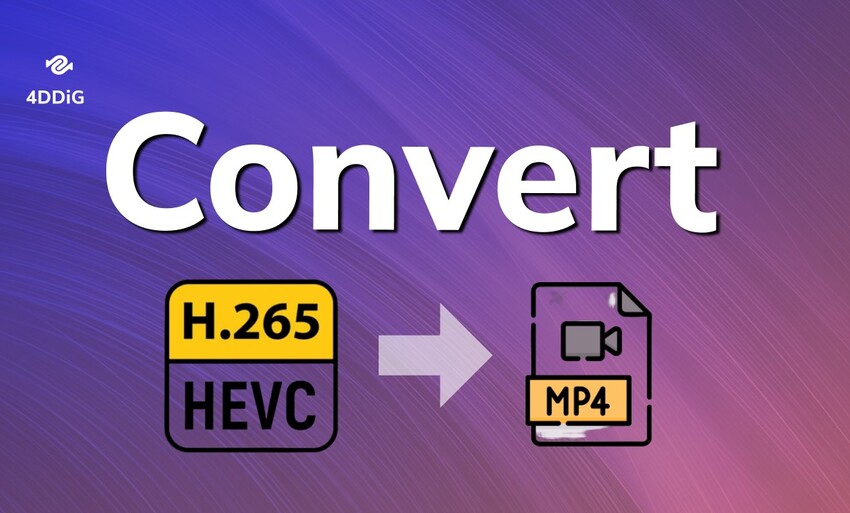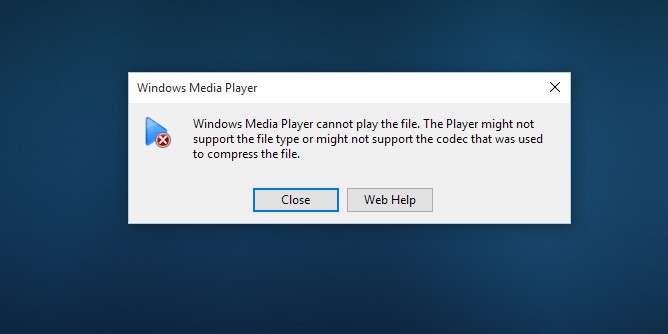MP4 auf Mac abspielen: 5 effektive Lösungen für eine problemlose Wiedergabe
Hatten Sie schon einmal das Problem, dass sich MP4-Dateien auf dem Mac nicht abspielen lassen? Das ist ein häufiges Problem, mit dem viele Mac-Nutzer konfrontiert sind. Ursachen können fehlerhafte Dateien, fehlende Codecs oder andere systembedingte Schwierigkeiten sein. In diesem Guide erklären wir, warum MP4 auf Mac abspielen nicht immer problemlos funktioniert und bieten Ihnen schnelle und einfache Lösungen, um das Problem zu beheben.
In dieser Schritt-für-Schritt-Anleitung zeigen wir Ihnen, wie Sie MP4 Datei auf Mac abspielen können, wenn sie nicht funktionieren. Mit unseren Lösungen können Sie das Problem schnell und unkompliziert selbst lösen.
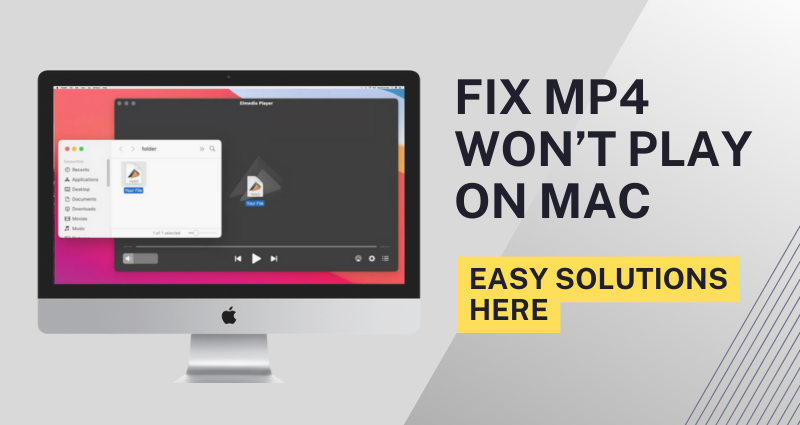
Teil 1: Warum lässt sich MP4 auf dem Mac nicht abspielen?
Es gibt mehrere Gründe, warum Ihr mp4 auf dem Mac nicht abgespielt werden kann. Eine der häufigsten Ursachen ist der QuickTime Player unter MacOS, der möglicherweise den von der MP4-Datei verwendeten Codec nicht unterstützt. Außerdem lässt sich ein mp4-Video nicht auf dem Mac abspielen, wenn die Datei fehlerhaft ist oder Daten fehlen.
Lassen Sie uns die möglichen Gründe für das Problem in Ihrem MacOS-System besprechen, bevor wir zu den Lösungen übergehen.
- Nicht unterstützte Format- oder Codec-Probleme: Obwohl mp4 ein umfassend unterstütztes Format ist, kann es mit fortgeschrittenen Video-Codecs (wie HEVC oder H.265) wiedergegeben werden, die nicht mit QuickTime kompatibel sind. Daher wird die Fehlermeldung angezeigt, wenn Sie versuchen, mp4-Dateien mit dem Standard-Player des Mac abzuspielen.
- Fehlerhafte MP4-Dateien: Fehlerhafte Dateien können ebenfalls der Grund dafür sein, dass eine MP4-Datei auf dem Mac nicht abgespielt werden kann. Wenn das Video während der Dateiübertragung unterbrochen wurde, kann es schwierig sein, das Video abzuspielen, wenn es überhaupt abgespielt wird.
- Veraltete Software: QuickTime und andere Standardprogramme unter MacOS werden häufig aktualisiert, um neue Dateiformate zu unterstützen. QuickTime und MacOS werden häufig aktualisiert, um neue Dateiformate zu unterstützen und die Kompatibilität bei der Wiedergabe zu verbessern. Wenn das Problem also auf Kompatibilitätsprobleme zurückzuführen ist, kann es durch eine Aktualisierung Ihres Betriebssystems behoben werden.
- Probleme mit dem Cache oder temporären Dateien: In manchen Fällen kann Ihr Mac mp4-Dateien wegen des Caches nicht abspielen. Mit der Zeit baut MacOS den Cache auf, um die Leistung zu verbessern. Diese Dateien können jedoch mit der Zeit fehlerhaft werden, was zu Problemen mit dem Videoplayer führt.
Teil 2: Probleme beim MP4 auf Mac abspielen beheben
Nachdem wir nun die häufigsten Gründe für die Nichtwiedergabe von mp4 auf dem Mac kennengelernt haben, wollen wir nun herausfinden, wie Sie das Problem beheben können.
Methode 1: MP4 mit 4DDiG Video Repair reparieren
Wenn Sie vermuten, dass die mp4-Datei fehlerhaft ist, kann die Verwendung von 4DDiG Video Repair helfen, das Problem zu beheben. 4DDiG ist ein leistungsstarkes Tool, das fehlerhafte Videos repariert, die durch Übertragungsfehler, plötzliche Abschaltungen oder defekte Sektoren verursacht wurden.
Hier sind einige der Hauptmerkmale von 4DDiG Video Repair:
- Reparieren Sie nicht abspielbare, fehlerhafte Videos
- Unterstützt mehrere Formate wie MP4, AVI, MOV, MKV, M4V, 3G2, 3GP, SWF, etc.
Folgen Sie den nachstehenden Schritten, um Ihre mp4-Datei mit 4DDiG Video Repair zu reparieren:
-
4DDiG Video Repair herunterladen und installieren.
KOSTENLOSER DOWNLOADSicher herunterladen
KOSTENLOSER DOWNLOADSicher herunterladen
-
Wählen Sie die Option „Video Reparatur“ unter der Registerkarte „Datei-Reparatur“.

-
Fügen Sie die problematische MP4-Datei hinzu, indem Sie auf „Video(s) hinzufügen/aufzuziehen“ klicken.

-
Sie können auch einen Stapel problematischer Videodateien hochladen und alle Dateien in einem Arbeitsgang reparieren.

-
Sobald die mp4-Videodatei repariert ist, haben Sie die Möglichkeit, eine Vorschau der Videodatei anzuzeigen.

-
Wir empfehlen Ihnen, die Datei vor dem Speichern in der Vorschau anzusehen, um zu sehen, ob sie korrekt abgespielt wird.
-
Nach der Vorschau können Sie die reparierten Videodateien an Ihrem bevorzugten Speicherort speichern.
Methode 2: Löschen Sie die Cache-Dateien von Mac
Wie bereits erwähnt, können übermäßige Cache-Dateien dazu führen, dass mp4 auf dem Mac nicht abgespielt wird. Wir empfehlen Ihnen daher, die Cache-Dateien zu löschen, um das Problem zu beseitigen und den Cache Ihres Browsers zu regenerieren.
Um den Cache in Ihrem Mac-Browser zu löschen, gehen Sie folgendermaßen vor:
-
Öffnen Sie Safari und öffnen Sie das Einstellungsmenü.
> -
Gehen Sie zur Registerkarte „Erweitert“ und aktivieren Sie die Option „Entwicklungsmenü in der Menüleiste anzeigen“.
-
Nun sehen Sie ein neues Menü „Entwickeln“ auf der Safari-Startseite.
-
Klicken Sie auf das Menü „Entwickeln“ und wählen Sie die Option „Caches leeren“. Sie können für diese Aktion auch die „Option + ⌘ + E“ verwenden.
-
Wenn der Cache geleert ist, sollten Sie den Safari-Browser neu starten.
Methode 3: MP4-Datei auf VLC Player abspielen
VLC ist ein äußerst vielseitiger Media Player, der eine umfassende Palette von Videodateiformaten unterstützt. Er kann auch einen bestimmten Codec enthalten, der nicht mit QuickPlay kompatibel ist. Wenn QuickTime also kein mp4 abspielen kann, versuchen Sie, die Datei mit VLC zu öffnen:
- Laden Sie den VLC Media Player von seiner offiziellen Website herunter und installieren Sie ihn.
- Klicken Sie mit der rechten Maustaste auf die mp4-Datei und öffnen Sie sie mit dem VLC media player.
- Wenn die mp4-Datei mit VLC korrekt abgespielt wird, können Sie ihn als Standard-Medienplayer für alle Ihre mp4-Dateien verwenden.
Methode 4: Herunterladen von MP4 unterstützten Codecs auf Mac
Sie können auch versuchen, Codec-bezogene Probleme zu lösen, indem Sie die entsprechenden Codecs auf Ihrem Mac installieren. Es gibt viele verschiedene Codec-Pakete für MacOS wie z.B. Perian, die die Kompatibilität von QuickTime verbessern. Sie sollten jedoch wissen, dass Perian nicht mehr aktiv aktualisiert wird, so dass VLC Player im Allgemeinen eine zuverlässigere Option ist.
Um mp4-unterstützte Codecs unter MacOS zu installieren, folgen Sie diesen Schritten:
-
Besuchen Sie dieoffizielle Perian-Website, um den Codec zu erhalten.
-
Nachdem Sie das Plugin installiert haben, finden Sie es unter „Systemeinstellungen“.
-
Nun können Sie die mp4-Videodatei direkt mit QuickPlay öffnen.
-
QuickTime wählt automatisch den richtigen Codec für den Zugriff auf Ihre mp4-Dateien.
Methode 5: Aktualisieren Sie macOS
Bei fast allen Arten von Betriebssystemproblemen sollten Sie versuchen, Ihr MacOS zu aktualisieren, um zu sehen, ob es die Lösung ist. Wenn das Problem bei vielen Nutzerinnen und Nutzern immer wieder auftritt, wurde es möglicherweise mit dem letzten Update behoben. Wenn es sich um ein Kompatibilitätsproblem handelt, könnte auch ein kompatibler Codec Teil des Updates sein.
-
Klicken Sie auf die Option „Software-Aktualisierung“ in den „Systemeinstellungen“.
-
Mit der Option „Jetzt aktualisieren“ finden Sie die neueste Systemaktualisierung für Sie.
-
Sobald Sie die Systemaktualisierung starten, sehen Sie einen Fortschrittsbalken für die Aktualisierung.
-
Wir empfehlen außerdem, das System neu zu starten, bevor Sie eine mp4-Datei öffnen.
Teil 3: Tipps zur Vermeidung von fehlerhaften MP4-Dateien unter MacOS
Wie wir bereits erwähnt haben, kann es sein, dass die mp4-Datei unter MacOS nicht funktioniert, wenn sie fehlerhaft ist. Versuchen Sie es mit speziellen Reparaturtools, die für die Reparatur fehlerhafter Dateien entwickelt wurden, wie 4DDiG Video Repair. Allerdings kann es die fehlerhaften Dateien möglicherweise nicht reparieren, wenn sie so beschädigt sind, dass sie nicht mehr repariert werden können. Wir empfehlen Ihnen daher, diese praktischen Tipps zu befolgen, um fehlerhafte mp4-Dateien unter MacOS zu verhindern.
-
Schützen Sie Ihr System vor Malware
Malware oder Viren können Ihre persönlichen Dateien, einschließlich mp4-Dateien, direkt fehlerhaft machen. Dies ist besonders häufig der Fall, wenn Sie Dateien von nicht vertrauenswürdigen Speichergeräten herunterladen. Daher sollten Sie nicht vertrauenswürdige externe Geräte immer scannen, wenn Sie sie an Ihr System anschließen. -
Bewahren Sie ein Backup Ihrer mp4-Dateien auf
Der effektivste Weg, Ihre mp4-Dateien vor Beschädigungen zu schützen, besteht darin, ein zuverlässiges Backup der Dateien zu erstellen. Dies ist vor allem für unersetzliche Videoinhalte, wie persönliche Dateien oder Arbeitsdaten, notwendig. -
Sicherstellen einer ordnungsgemäßen Datenübertragung
Bei der Übertragung von mp4-Dateien zwischen Geräten kommt es häufig zu Fehlern, insbesondere wenn die Übertragung unterbrochen wird. Ganz gleich, ob Sie Dateien von Ihrer Kamera, Ihrem Handy oder einem externen Laufwerk auf Ihren Mac übertragen, eine unvollständige Übertragung kann zu einer fehlerhaften Datei führen, so dass sich die mp4-Datei nicht mehr öffnen oder korrekt abspielen lässt. -
Vermeiden Sie das erzwungene Schließen von Media-Playern
Eine weitere häufige Ursache für die Beschädigung von mp4-Dateien ist das gewaltsame Beenden eines Programms, das die mp4-Datei aktiv verwendet. Wenn Sie eine Anwendung während der Wiedergabe zwangsweise beenden, wird die Datei möglicherweise nicht richtig gespeichert. Dies führt in der Regel zu fehlerhaften Metadaten. Sie sollten also immer Ihren Fortschritt speichern, bevor Sie das Programm beenden. Wir empfehlen außerdem, nicht mehrere ressourcenintensive Programme gleichzeitig zu verwenden, da dies zu Abstürzen führen kann.
FAQ zu MP4 wird auf dem Mac nicht abgespielt
F1: Wie kann ich mp4 auf dem Mac anzeigen?
Sie können mp4-Dateien auf dem Mac mit dem QuickTime Player, dem VLC Player oder anderen Mediaplayern von Drittanbietern abspielen. Wenn QuickTime nicht funktioniert, versuchen Sie es mit VLC wegen der besseren Codec-Unterstützung.
F2: Warum kann ich mp4 auf dem Mac nicht öffnen?
Das liegt oft an nicht unterstützten Codecs. Wenn die mp4-Datei einen Codec verwendet, den QuickTime nicht dekodieren kann, wie z.B. H.265 oder VP9, lässt sie sich nicht abspielen.
F3: Wie konvertiert man mp4 in QuickTime?
Sie können mp4 mit Online-Konvertern oder Tools wie HandBrake in ein QuickTime-kompatibles Format wie MOV konvertieren. Laden Sie einfach die mp4-Datei, wählen Sie das MOV-Format und starten Sie die Konvertierung.
Fazit
Wenn Sie MP4 auf Mac abspielen möchten und es nicht funktioniert, kann das frustrierend sein. Die gute Nachricht: Es gibt zahlreiche Lösungen! Indem Sie Codec-Probleme beheben, fehlerhafte Dateien reparieren oder Ihre Software auf dem neuesten Stand halten, können Sie sicherstellen, dass sich MP4-Datei auf Mac abspielen lassen. Falls das Problem weiterhin besteht, bietet eine zuverlässige Software wie 4DDiG Video Repair eine effektive Möglichkeit, beschädigte Videos zu reparieren und sie problemlos wiederzugeben.
Sicher herunterladen
Sicher herunterladen
Lesen Sie auch
- Startseite >>
- Video retten >>
- MP4 auf Mac abspielen: 5 effektive Lösungen für eine problemlose Wiedergabe